Cara Membuat Shortcut pada Keyboard iPad Air dan iPhone – Untuk mempermudah dan mempercepat pengetikan tulisan kalimat ataupun kata-kata pada iPad Air atau iPhone yang bersistem operasi iOS, Apple menyediakan kemudahan pengetikan kalimat tersebut dengan menggunakan fitur Shortcut Keyboard (Papan Ketik). Dengan fitur tersebut, kita dapat membuat Shortcut dengan memakai kode kita sendiri sehingga hanya dengan mengetik beberapa huruf atau angka tertentu saja, kalimat lengkap yang kita inginkan dapat tampil di layar dengan cepat. Fitur ini sangat mempermudah dan mempercepat pengetikan terutama pada kata-kata atau kalimat-kalimat yang sering kita gunakan.
Sebagai contoh, misalnya kita sering mengetik nama lengkap kita dalam email, ataupun user name (nama pengguna) pada forum diskusi tertentu yang berbasis web, kita dapat menggunakan shortcut untuk mempercepat pengetikannya. Contohnya kita dapat menggunakan kode “rhw” untuk menggantikan nama lengkap “Rudi Hartanto Wibowo”, ataupun untuk kalimat seperti “Selamat Siang”, kita dapat menggunakan kode “ss”.
Cara kerja Shorcut tersebut pada dasarnya hampir sama dengan fitur “Auto Correct” pada keyboard iPad/iPhone, namun untuk fitur shortcut ini kita harus memasukan sendiri kode-kode tersebut terlebih dahulu agar dapat menggantikan kalimat yang kita inginkan.
Untuk mengetahui cara membuat shortcut pada keyboard iPad Air ataupun iPhone ini, silakan ikuti beberapa langkah mudah seperti dibawah ini :
- Sentuh ikon [Settings] pada perangkai iOS anda (iPad Air/iPhone)
- Sentuh [General] pada Menu Setting
- Sentuh [Keyboard] pada Menu General yang berada di kanan
- Sentuh [Shortcuts] pada Menu Keyboard
- Buatkan kode Shortcut baru anda dengan sentuh tanda “+”

- Isikan Kalimat yang anda inginkan di kotak [Phrase]
- Kemudian Isikan Kode shortcut yang diinginkan di kotak [Shortcut]
- Kembali ke Menu Shorcut untuk melihat apakah kode shortcut yang baru dibuat anda tersebut sudah masuk ke dalam daftar Shortcut.

Selamat, Shortcut anda telah dibuat dan siap untuk digunakan. Jika ingin membuat kode Shortcut keyboard yang lain, silakan ulangi lagi langkah ke 5.
Setiap kali anda mengetik kode shortcut, kalimat lengkap yang ingin anda tuliskan akan tampil dan silakan sentuh kalimat tersebut untuk memastikannya. Contohnya seperti dibawah ini :
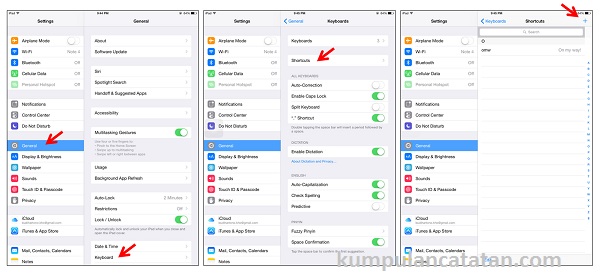
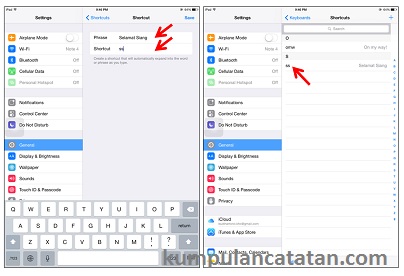
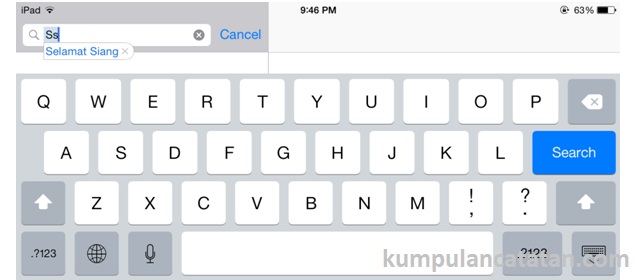
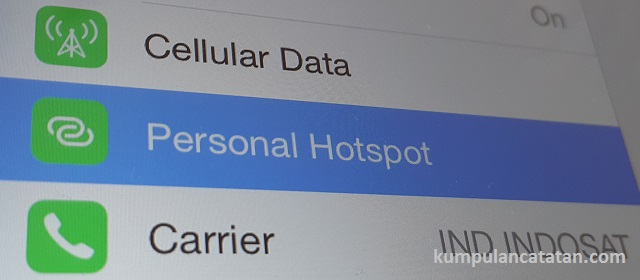
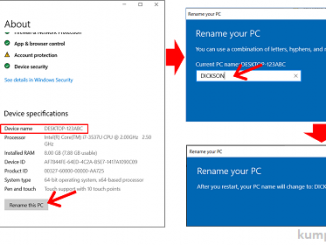
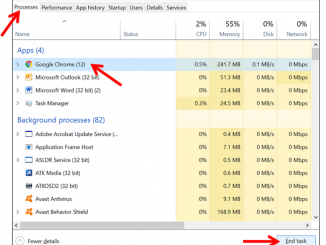
Be the first to comment